Voor veel gamers die onlangs Roblox op een Windows 7-systeem probeerden te spelen, is het bericht “Uw Windows 7-systeem is te verouderd. Installeer KB4534310” een veelvoorkomend probleem geworden. Dit komt door het besluit van Roblox om de ondersteuning voor Windows 7 en Windows 8 te staken. De oplossing? U moet de essentiële beveiligingsupdate KB4534310 van Microsoft installeren, die compatibiliteit met de nieuwste versies mogelijk maakt.
Hoe los ik de foutmelding ‘Windows 7 System is Outdated’ in Roblox op?
1. Installeer KB4534310 vanuit het MSU-bestand
- Bezoek de Microsoft Update Catalog en selecteer de juiste KB4534310-versie. Kies de x64-update voor 64-bits systemen en x86 voor 32-bits.
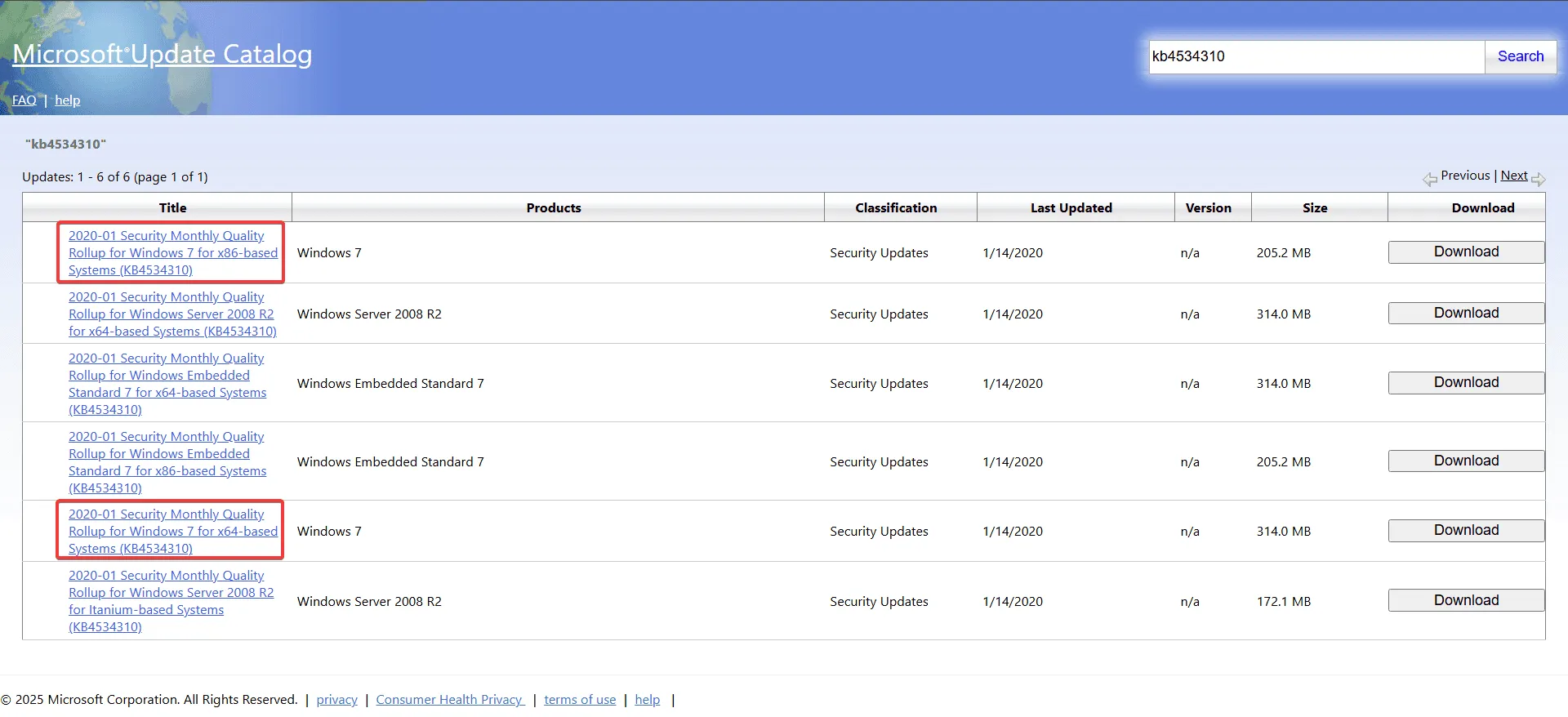
- Klik in het pop-upvenster op de link.
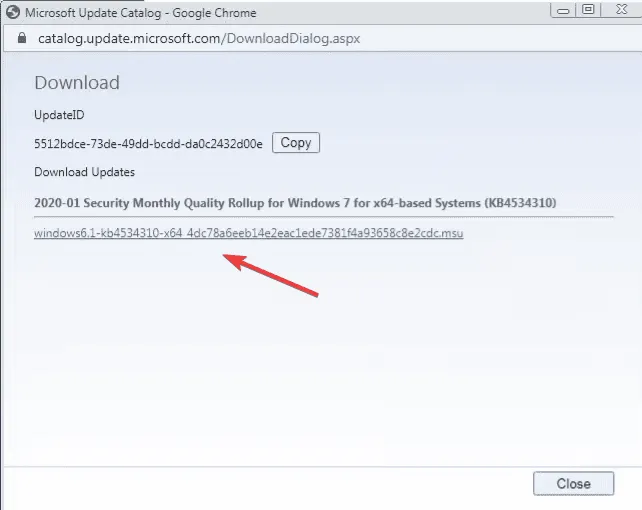
- Nadat u het bestand hebt gedownload, start u de installatie voor KB4534310 en wacht u tot het installatieproces is voltooid.
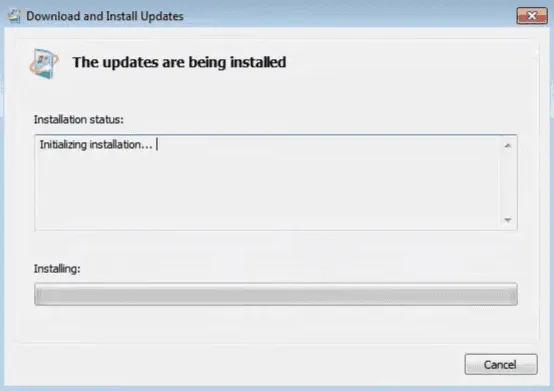
- Start uw computer opnieuw op en controleer of de Roblox-fout zich blijft voordoen.
De meeste gebruikers vonden dat het installeren van de KB4534310-update de fout ‘Windows 7 verouderd’ in Roblox effectief oploste.
Als KB4534310 nog niet op uw computer is geïnstalleerd, zorg er dan voor dat u eerst deze vereiste updates downloadt:
- KB4490628 – Een essentiële update die de stabiliteit van het systeem verbetert.
- KB4474419 – Microsoft’s update om de beveiligingsmaatregelen te verbeteren.
- KB4536952 – Lost specifieke compatibiliteitsproblemen op.
2. Installeer KB4534310 door MSU naar CAB-formaat te converteren
- Nadat u het bestand KB4534310 hebt gedownload, klikt u met de rechtermuisknop en selecteert u Naam wijzigen om de bestandsextensie van MSU naar CAB te wijzigen. Als de extensie niet zichtbaar is, past u de Windows-instellingen aan om bestandsextensies weer te geven.
- Open het zojuist geconverteerde CAB-bestand, klik met de rechtermuisknop op
Windows6.1-KB4534310-x64.cab, selecteer Uitpakken, kies een nieuwe bestemming voor de uitgepakte bestanden en klik op Uitpakken. - Navigeer naar de locatie waar u het CAB-bestand hebt uitgepakt en kopieer het pad.
- Druk op Windows + R om het dialoogvenster Uitvoeren te openen, typ cmd en druk op Ctrl + Shift + Enter.
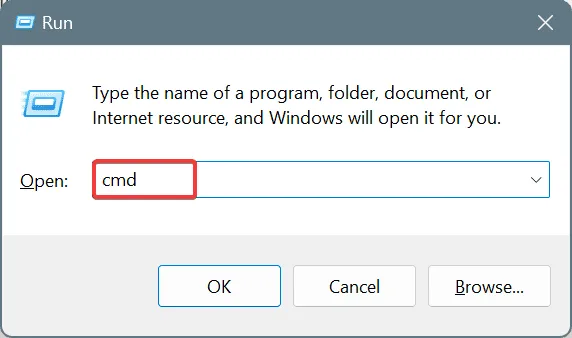
- Klik op Ja wanneer u hierom wordt gevraagd door Gebruikersaccountbeheer (UAC).
- Plak de volgende opdracht, waarbij u CAB-bestandspad vervangt door het pad dat u zojuist hebt gekopieerd, en druk op Enter:
dism /online /add-package /packagepath:"CAB File Path"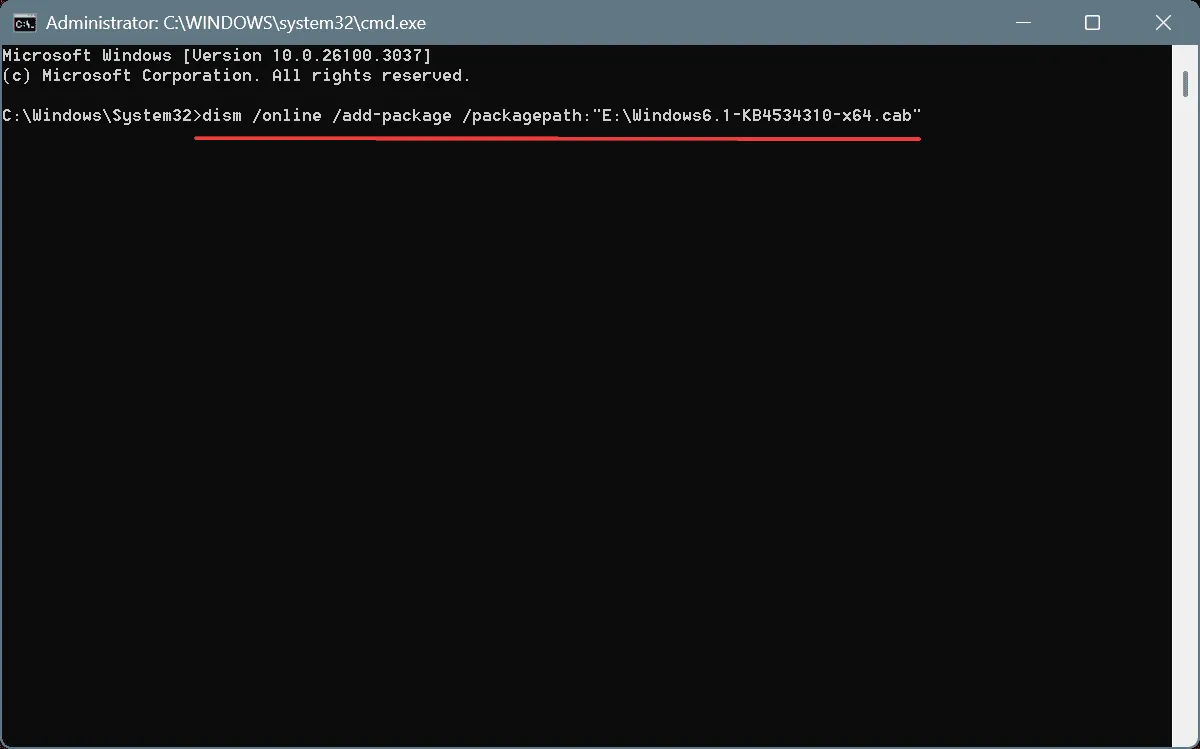
- Zodra de opdracht is voltooid, start u uw computer opnieuw op en kijkt u of er verbeteringen zijn.
Als de KB4534310-update niet goed wordt geïnstalleerd, kan deze DISM-opdrachtoplossing vaak helpen om installatieproblemen te omzeilen, waardoor de foutmelding ‘Uw Windows 7-systeem is te verouderd’ in Roblox effectief wordt geëlimineerd.
3. Upgrade naar een recentere versie van Windows
Als de voorgaande oplossingen het probleem niet oplossen, overweeg dan om te upgraden naar een nieuwere Windows-versie, zoals Windows 10 of Windows 11. Roblox staat erom bekend naadloos te werken op 64-bitsversies van Windows 10 en Windows 11, zoals vermeld op de officiële Roblox-ondersteuningspagina.
Mits uw hardware voldoet aan de specificaties, is de overstap naar Windows 11 ideaal. De meeste gebruikers vinden Windows 10 echter een meer haalbare optie, en reserveren upgrades naar Windows 11 voor toekomstige systemen!
Het stopzetten van de Roblox-ondersteuning voor Windows 7 was te verwachten, aangezien Microsoft de ondersteuning in januari 2020 officieel heeft beëindigd. Hoewel de bovengenoemde stappen de Roblox-fout voorlopig kunnen verhelpen, kunnen er later extra problemen ontstaan als uw besturingssysteem verouderd blijft.
Als u vragen heeft of wilt delen welke oplossingen werken, kunt u hieronder een reactie achterlaten!
Veelgestelde vragen
1. Wat is de KB4534310-update?
De update KB4534310 is een belangrijke beveiligingsupdate die door Microsoft is uitgebracht en die compatibiliteitsproblemen met nieuwere applicaties, waaronder Roblox, op Windows 7-systemen verhelpt.
2. Hoe controleer ik de architectuur van mijn Windows-systeem?
U kunt de architectuur van uw systeem bepalen door met de rechtermuisknop op Computer of Deze pc te klikken, Eigenschappen te selecteren en onder Systeemtype te controleren of u de versie voor 32-bits of 64-bits hebt.
3. Ik heb de stappen gevolgd, maar ik krijg nog steeds de verouderde systeemfout. Wat moet ik doen?
Als de fout blijft bestaan, overweeg dan om te upgraden naar Windows 10 of Windows 11, aangezien deze volledig worden ondersteund door Roblox. U kunt ook de vereiste updates controleren om er zeker van te zijn dat ze zijn geïnstalleerd voordat u KB4534310 opnieuw probeert te installeren.